При создании и изменении эскизной трассы для определения точек трассы с помощью команды "3D ортогональная трассировка" используется целый ряд команд. Например, в их число входят команды "Пользовательский сгиб", "Размеры", "Зависимости", "Параллельно ребру" и "Перпендикулярно грани".
Выбор команды зависит от среды редактирования трассы и целей проектирования. Аналогично, если доступна привязка к геометрии, для жестких трасс трубопроводов и трасс из гнутых труб можно использовать команды "Привязка точки" и "Привязка при вращении".
- Используйте команду "Привязка точки", чтобы упростить создание точек трассы, привязывая их к граням, ребрам, рабочим точкам или вершинам.
- Используйте команду "Привязка при вращении", чтобы облегчить процесс управления направлением трассы путем привязки оси направления инструмента "3D ортогональная трассировка" к доступным ребрам и граням.
Использование привязки точки
- В качестве активного проекта выберите AirSystemAssy.ipj в папке установки Autodesk Inventor. Путь по умолчанию для операционной системы Windows XP: C:\Program Files\Autodesk\Inventor<версия>\Tutorial Files\Tube & Pipe.
- Откройте файл AirSystemAssy.iam и создайте главную сборку ветвей и первую активную ветвь. Подробные инструкции см. в разделе Создание трасс труб.
- Используйте стиль "ASTM A53/A53M-ASME B16.11 - Сварная стальная труба", чтобы создать две трассы с помощью автотрассировки, как показано на следующем рисунке.

1: Трасса1 2: Трасса2 3: Точка трассы 4 в Трасса2 4: Точка трассы 5 в Трасса2
-
 При необходимости, если инструмент "3D ортогональная трассировка" не активизирован, щелкните точку трассы 5 в графическом окне и выберите команду "Изменить положение".
При необходимости, если инструмент "3D ортогональная трассировка" не активизирован, щелкните точку трассы 5 в графическом окне и выберите команду "Изменить положение". - Активизировав Трасса2, щелкните правой кнопкой мыши в графическом окне и выберите команду "Привязка точки".
- В этом упражнении не добавляйте размеры для следующего сегмента трассы. Щелкните правой кнопкой мыши еще раз и снимите флажок "Автоматические размеры".
- Остановите курсор над точкой трассы Трасса1, как показано на следующем рисунке. Когда пунктирная линия покажет точку привязки, щелкните мышью, чтобы создать точку трассы в месте пересечения с командой.
- Щелкните правой кнопкой мыши по только что созданной точке, и выберите команду "Трасса", чтобы продолжить трассу.
- Чтобы продолжить трассу, щелкните по точке привязки и выберите команду "Трасса".
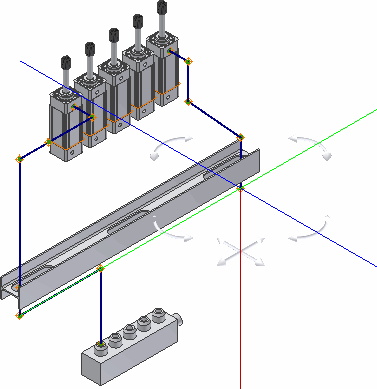
- Чтобы добавить дополнительные сегменты трассы, выполните следующие действия, используя команду "Управление углом 45 градусов":
- Остановите курсор над осью направления и введите для следующей точки расстояние 2,25 дюйма (5,71 см).
- Чтобы выполнить поворот влево, нажмите команду управления углом в 45 градусов, а затем добавьте сегмент трассы длиной 3,5 дюйма (8,89 см) на продолжении линии.
- Щелкните инструмент "Управление углом 45 градусов", чтобы ось направления стала параллельной клапану.
Результат должен быть аналогичен представленному на следующем рисунке:
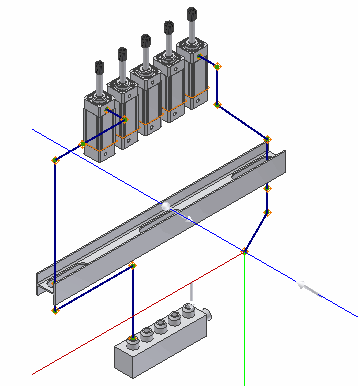
- Убедитесь, что в контекстном меню установлен флажок "Привязка точки".
- Щелкните правой кнопкой мыши дуговое ребро клапана, как показано на следующем рисунке, и выберите команду "Выбрать другую привязку".
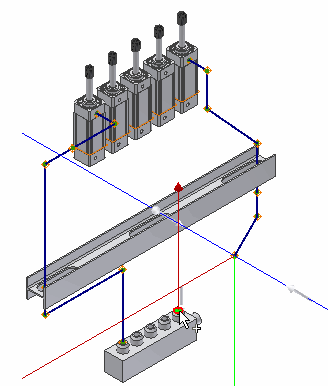
- Когда на пересечении линии и оси появится точка в режиме предварительного просмотра, нажмите клавишу ВВОД, чтобы установить точку привязки.
- Для последней точки щелкните круглую геометрию, как на шаге 12.
- Щелкните правой кнопкой мыши и выберите команду "Завершить".
- Щелкните правой кнопкой мыши и выберите в контекстном меню пункт "Закончить редактирование".
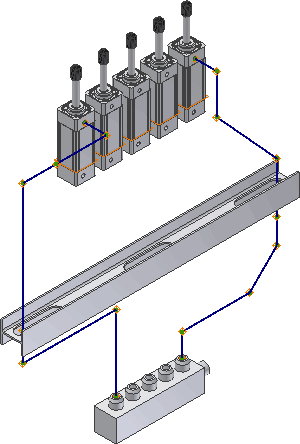
Использование привязки при вращении
При создании трассы используйте команду "Привязка при вращении", чтобы изменить ориентацию заданной оси направления, которая привязывается к доступной плоской геометрии ребер и граней. Он доступен, когда для создания трассы открыт инструмент "3D ортогональная трассировка" и доступны маркеры поворота этого инструмента.
|
Инструмент "3D ортогональная трассировка" для жестких трасс трубопровода, кроме инструментов, отображаемых для определения специального сгиба: 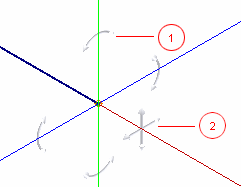 |
Инструмент "3D ортогональная трассировка" для трасс из гнутых труб, включая инструменты, отображаемые для определения специального сгиба в жестких трассах трубопровода: 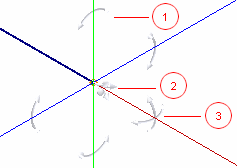 |
1: Маркеры поворота 2: Элемент управления для угла 45 градусов3: Маркеры радиуса (только для трасс из гнутых труб)
-
 В среде создания трассы убедитесь, что работа ведется со свободной конечной точкой трассы, а затем выберите
вкладку "Трасса"
В среде создания трассы убедитесь, что работа ведется со свободной конечной точкой трассы, а затем выберите
вкладку "Трасса"
 панель "Создать"
панель "Создать"
 "Трасса"
для отображения инструмента "3D ортогональная трассировка". Если инструмент "3D ортогональная трассировка" не виден, чтобы его открыть, можно использовать любой из следующих подходов:
"Трасса"
для отображения инструмента "3D ортогональная трассировка". Если инструмент "3D ортогональная трассировка" не виден, чтобы его открыть, можно использовать любой из следующих подходов: - Выберите на ленте
вкладку "Трасса"
 панель "Создать"
панель "Создать"
 "Трасса"
и щелкните точку трассы в браузере модели или в графическом окне.
"Трасса"
и щелкните точку трассы в браузере модели или в графическом окне. - Щелкните точку трассы и выберите
вкладку "Трасса"
 панель "Создать"
панель "Создать"
 "Трасса"
.
"Трасса"
. - Щелкните правой кнопкой мыши по точке трассы и нажмите "Трасса".
- Выберите на ленте
вкладку "Трасса"
- Щелкните правой кнопкой мыши в графическом окне и выберите "Привязка вращения".
- В инструменте "3D ортогональная трассировка" щелкните маркер поворота и перетащите курсор на плоское ребро или грань, к которой нужно выполнить привязку.
Геометрия выделяется, и пунктирная линия пересекает ось направления, показывая новую ориентацию.
- Освободите курсор, чтобы зафиксировать новую ориентацию оси направления.
- Если команда "Привязка точки" уже выбрана, продолжите создание дополнительных точек привязки, используя соответствующую геометрию.
- Продолжите создание трассы.
 Демонстрационный ролик об использовании команд "Привязка при вращении" и "Привязка точки"
Демонстрационный ролик об использовании команд "Привязка при вращении" и "Привязка точки"